Jak zpomalit hudební záznam
Umět si zpomalit nahrávku je velmi praktická dovednost. Můžeme díky tomu snáze dešifrovat jednotlivé tóny harmonikového sóla nebo můžeme pohodlněji nacvičit jinak příliš rychlé a obtížné pasáže skladby.
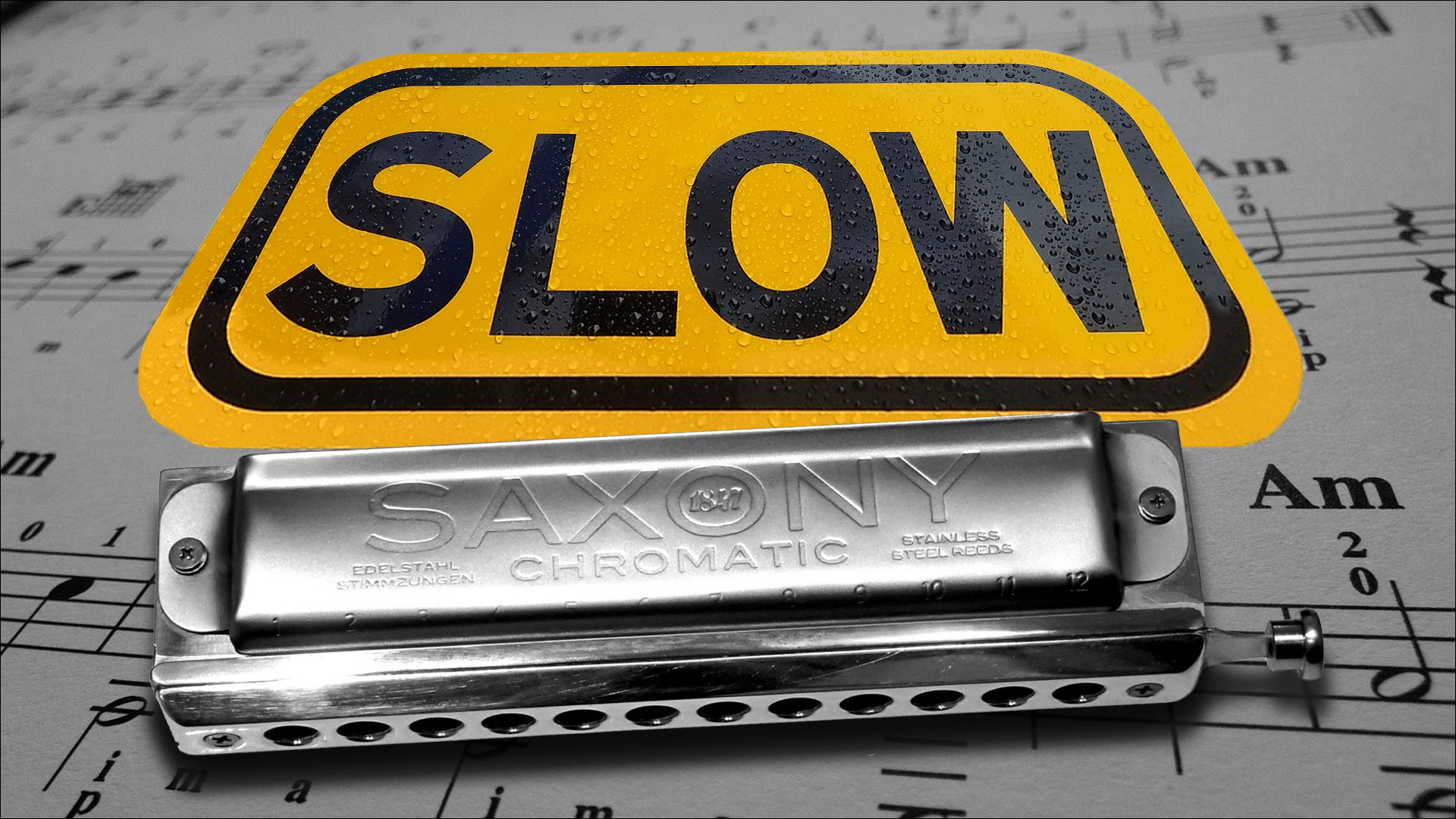
Zamilovali jste se někdy do skvělého harmonikového sóla, ke kterému ovšem neexistují noty nebo tabulatura a nahrávka kterou máte je tak rychlá, že jsou všechny snahy o napodobení marné? Pomohlo by zpomalení...
Stalo se vám někdy, že jste měli ideální podmínky pro cvičení: k dispozici noty s tabulaturou, k tomu báječnou nahrávku včetně zvuku chromatiky, a přesto jste se trápili nad super rychlým úsekem? Složitý rytmus a harmonika tak ďábelská, že nejde postřehnout, jak to tam ten profík hraje, natož ho napodobit... Pomohlo by zpomalení...
Pokud jste zatím neměli čas naučit se některý ze způsobů zpomalování hudby, můžete se nechat inspirovat následujícími řádky.
Na úpravu audia budeme potřebovat program. Jedním z nejlepších na nahrávání a editaci je freeware Audacity. Objevuje se prakticky v každé recenzi týkající se tohoto tématu: 1, 2, 3, 4.
Zpomalení skladby krok za krokem
1. Stažení skladby z YouTube
Nemáme-li skladbu ve svém počítači, ale chceme jí stáhnout z YouTube, je nejjednodušší postup tento: otevřeme si video ve webovém prohlížeči v YouTube a odstraníme z adresy písmena "UBE". Vybereme je myší a stiskneme na klávesnici Delete. Po stisknutí tlačítka Enter se dostaneme na stránku, která nám umožní video stáhnout ve formátu MP3 (všimněte si, že tímto způsobem můžete stahovat i MP4).
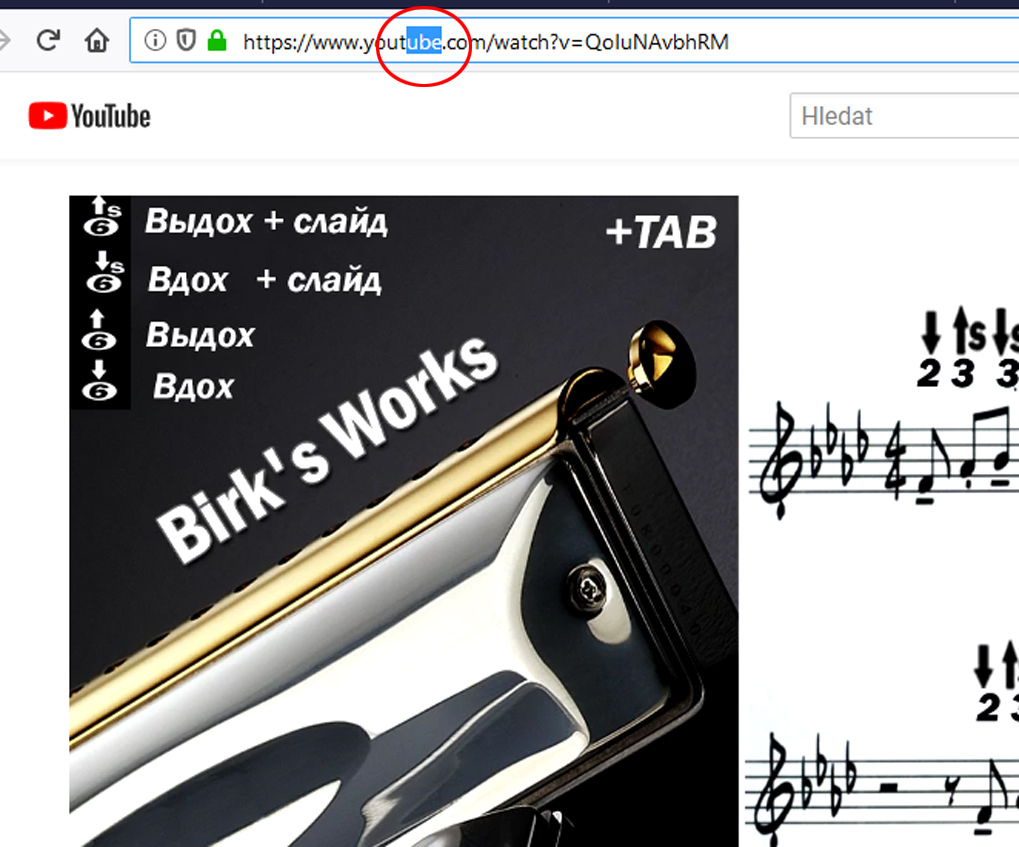
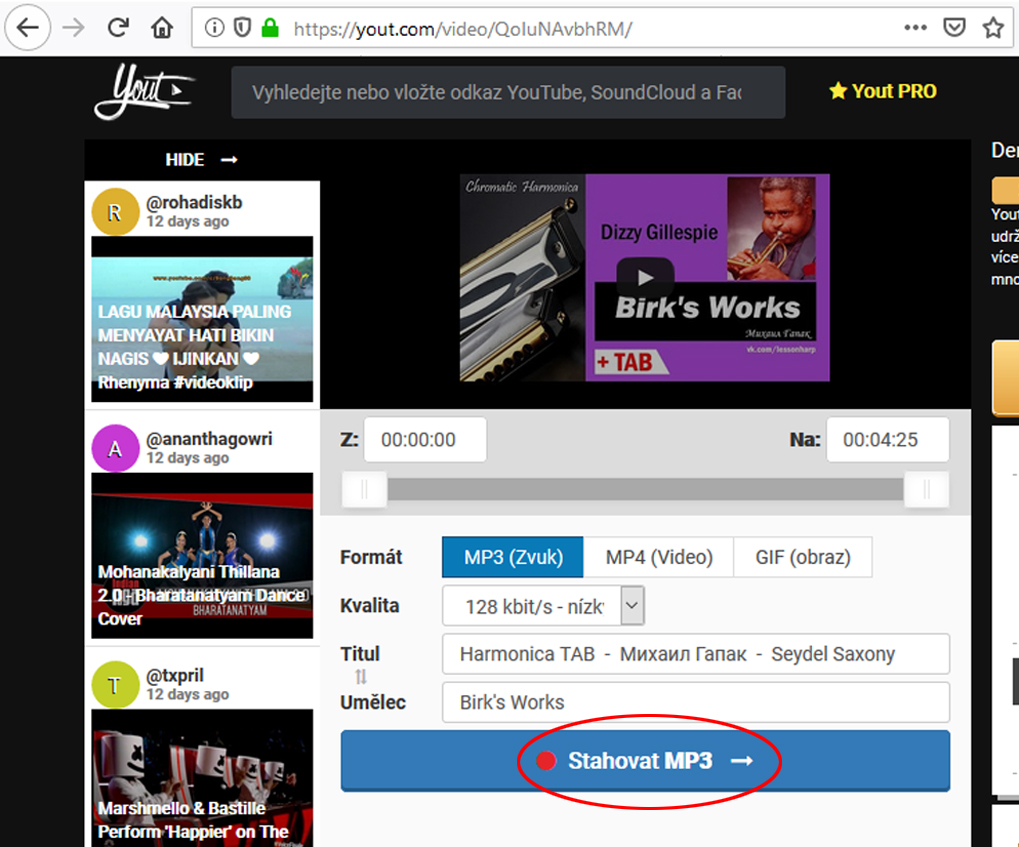
2. Otevření zvukového souboru v Audacity
Audacity si stáhneme zdarma přes domovskou
stránku programu: www.audacityteam.org/download Instalace je snadná a intuitivní. Základní
informace o funkcích programu najdeme v českém tutoriálu (doporučuji
obětovat pár minut a tutoriál si vyslechnout - bude se vám pak s programem
lépe pracovat).
Zvukový soubor otevřeme v Audacity buď nabídkou Soubor - Otevřít... nebo prostým přetažením ikony do otevřeného projektu Audacity.
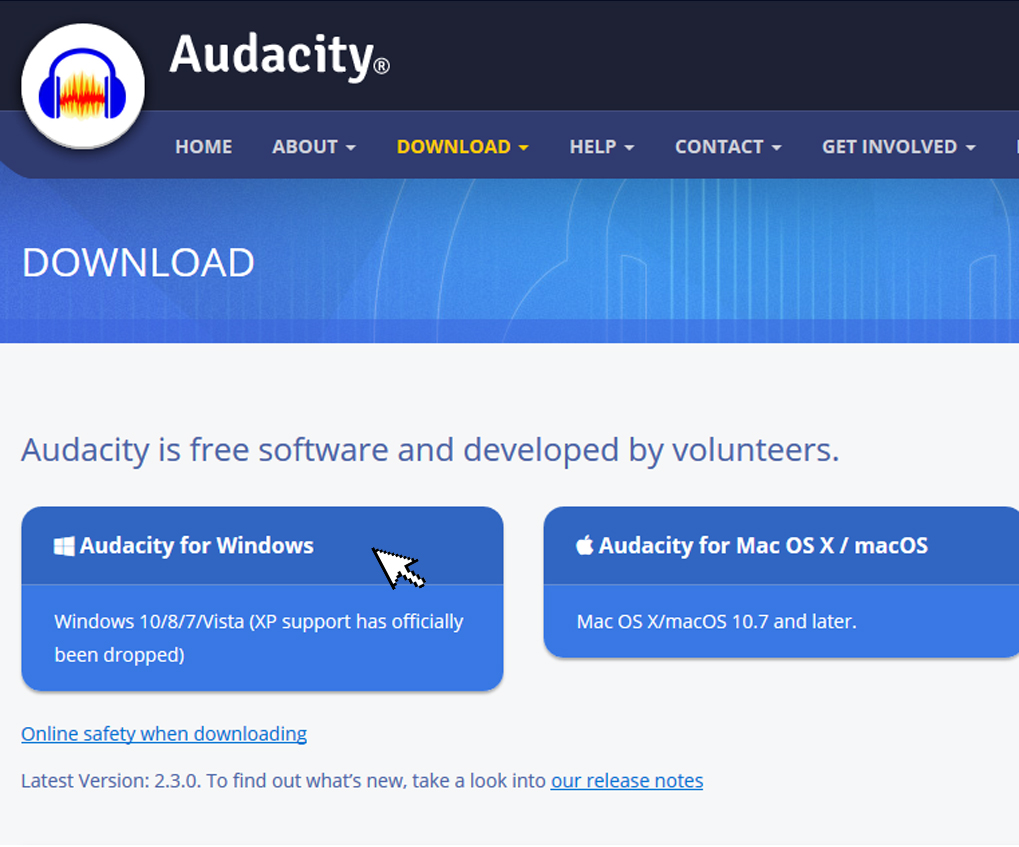
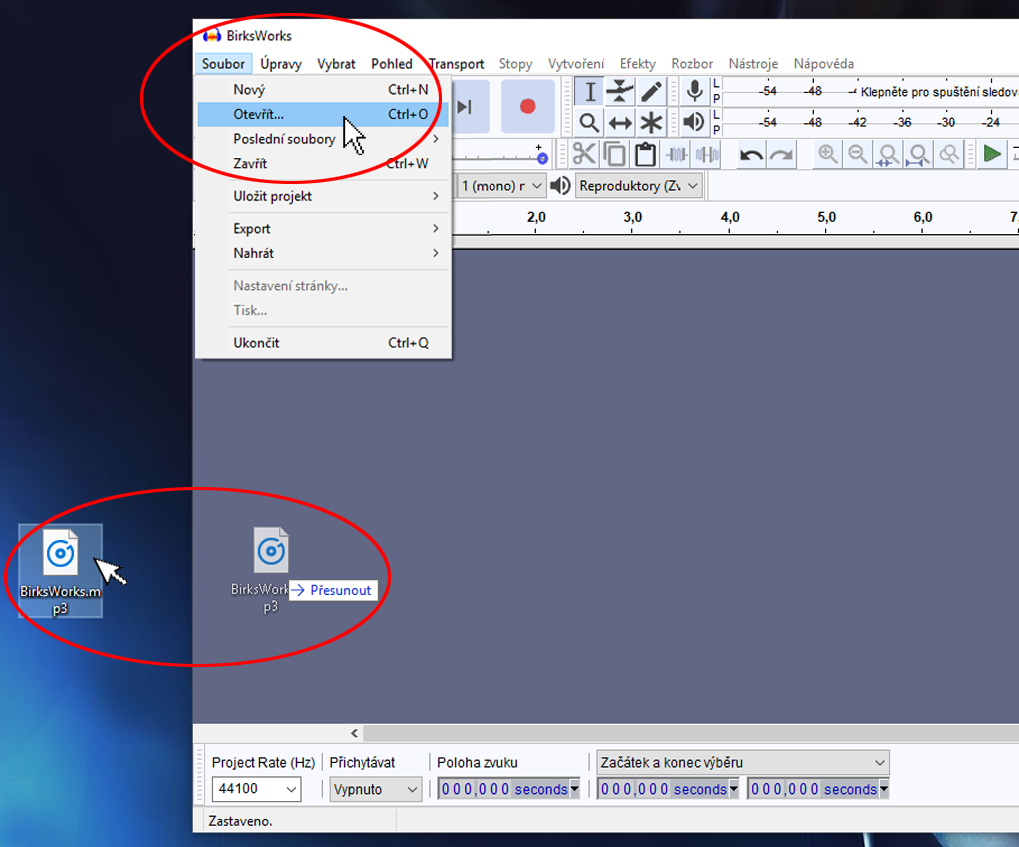
3. Vybrání části skladby
V některých případech je žádoucí zpomalit celou skladbu, jindy je problém jen v několika taktech. Jako příklad si vezměme skladbu Birk´s Works, kde jsou velmi rychlé úseky ve 2. 4. 6. a 8. taktu. Nejvhodnější pro nácvik bude, když ponecháme z nahrávky 1.-8. takt. Nepotřebujeme odpočítávání na začátku skladby (budeme přehrávat cvičení ve smyčce) a vše za 8. taktem dál. Co nepotřebujeme, vybereme myší a odstraníme klávesou Delete.
Časovou osu si můžeme přibližovat a oddalovat stiskem Ctrl a otáčením kolečkem myši (nebo za pomoci lupy z panelu nástrojů) - když si skladbu přiblížíme, bude náš výběr přesnější.
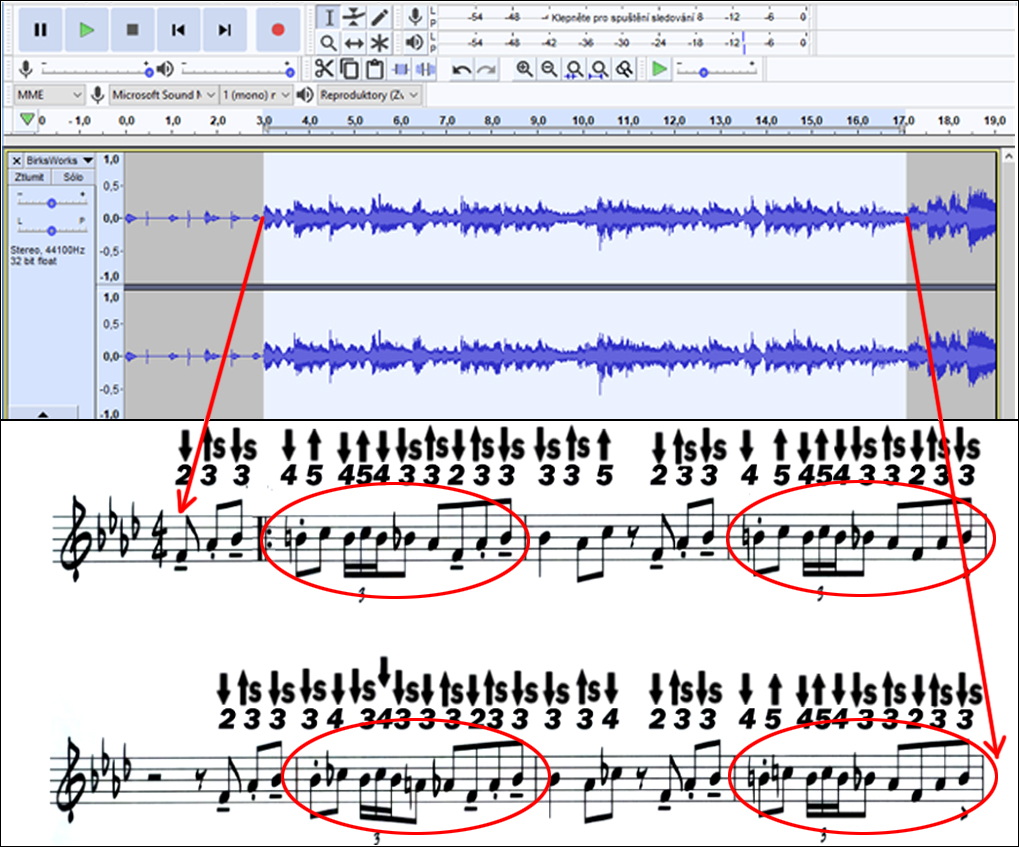
4. Zpomalení
Funkci "Změnit tempo..." najdeme v oddíle Efekty. Abychom jí mohli aplikovat, musíme nejprve provést výběr. Buď stiskneme na klávesnici Ctrl + A, tím se vybere vše nebo uděláme výběr pomocí myši.
Nejsnazší je upravit změnu tempa v procentech, například snížit rychlost o -30%. (Případně můžeme pracovat s údery za minutu.) Nastavení potvrdíme stiskem tlačítka OK.
Všimněte si, že mezi Efekty je mimo jiné možnost "Změnit výšku tónu..." - užitečná funkce, kterou ale využijeme v jiných případech.
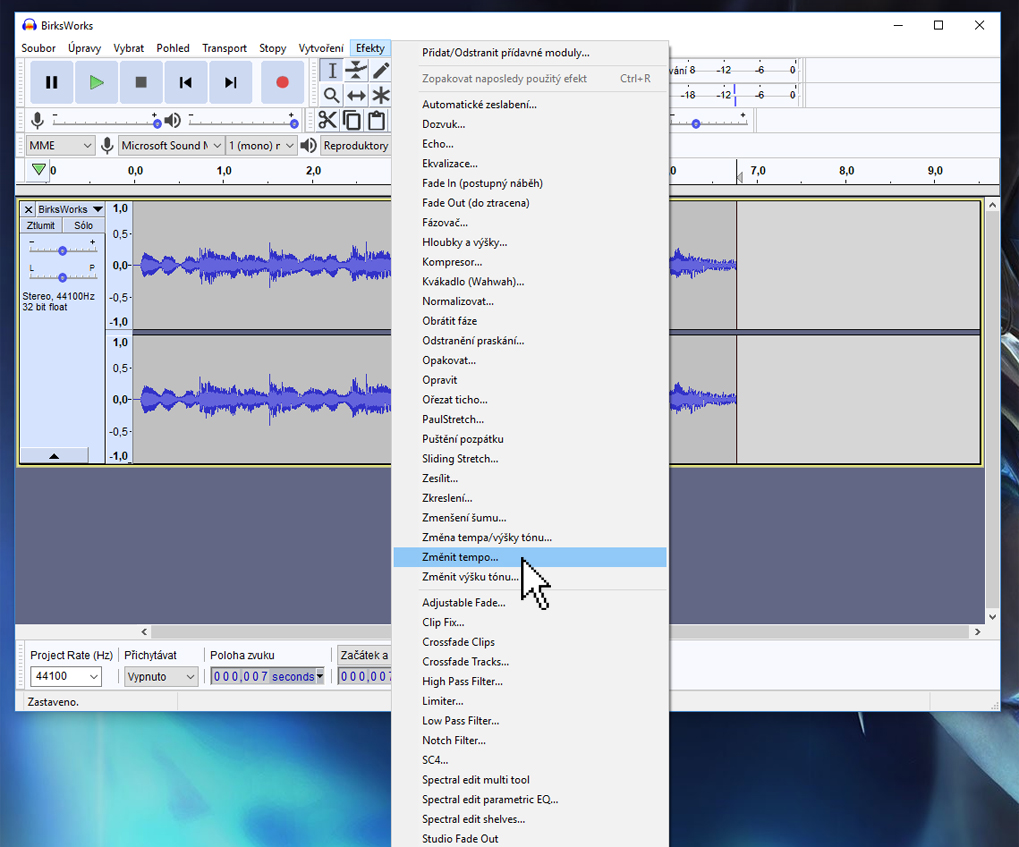
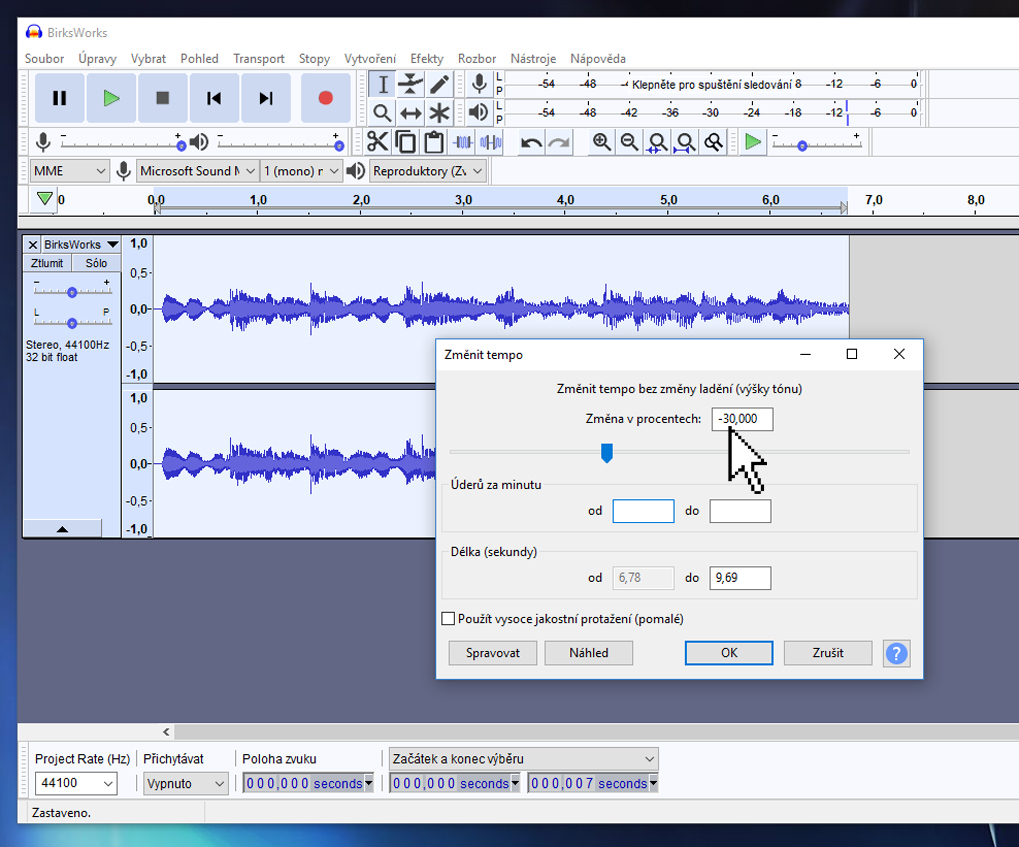
5. Práce se zpomalenou nahrávkou
Nácvik problémového úseku může být otázkou několika minut a nahrávku ani není třeba ukládat - skladbu si přehráváme přímo v Audacity: stiskneme-li Shift + mezerník, nastavíme přehrávání ve smyčce. Máme-li natrénováno, skladbu zrychlíme.
Zrychlení provedeme podobně jako zpomalení: stiskem Ctrl + A uděláme výběr, v oddíle Efekty - Změnit tempo... tentokrát nastavíme např +10% a potvrdíme OK. Tímto způsobem pokračujeme, než se dostaneme na původní rychlost.
Zabere-li nám cvičení více času, je dobré si zpomalenou skladbu uložit jako MP3 (nebo WAV). Soubor - Export - Uložit jako MP3. Do názvu souboru si můžeme vepsat údaj o rychlosti, např. "BirksWorks_pomalu_20.mp3".
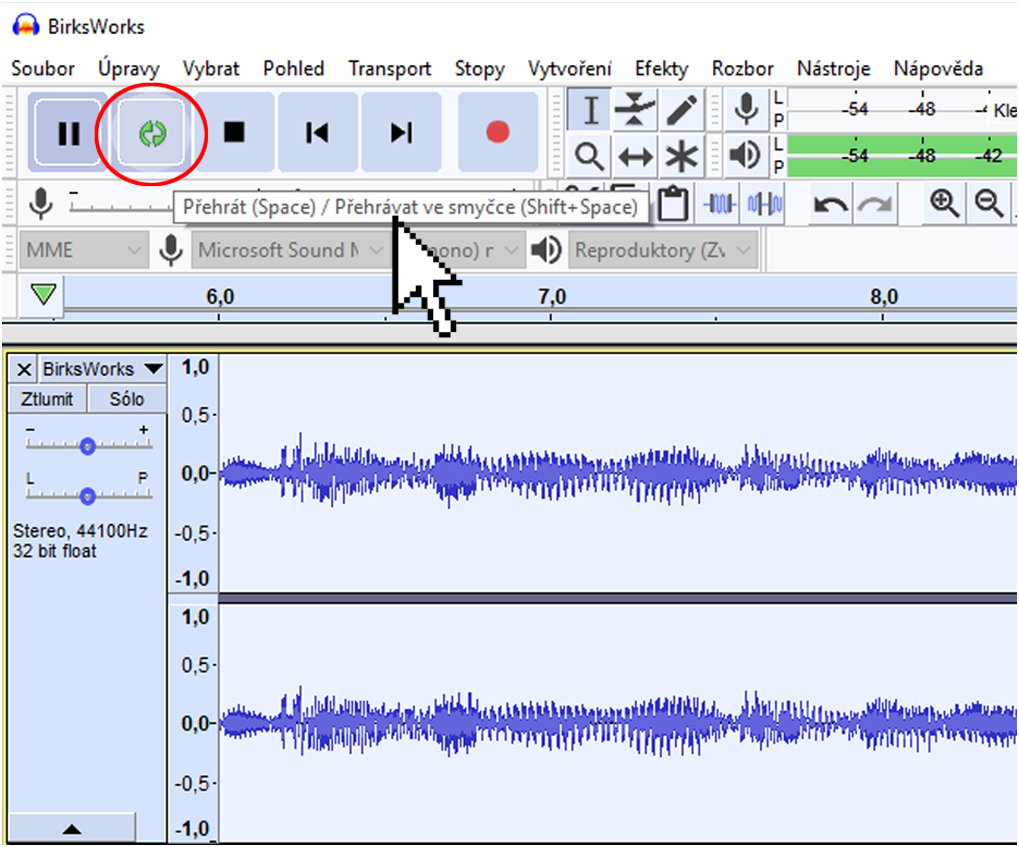

Tip: Snažíme-li se odhalit melodii harmonikového sóla a ani po výrazném zpomalení se nám nedaří, můžeme si pomoci ladičkou.
Když jsme díky zpomalování začali pracovat s Audacity, můžeme program využít také k nahrávání, úpravě zvuku a časem třeba ke střihu a mixování stop...
Na YouTube je možné najít celou řadu tutoriálů k Audacity.
Pracovat se změnou rychlosti je možné i na mobilních telefonech. Máte-li operační systém Android, můžete si nainstalovat aplikaci Music Speed Changer - umí skladbu zpomalit, zrychlit, zvýšit či snížit její výšku, vybrat jen určitou část a opakovaně jí přehrávat. Změny je možné uložit jako nový soubor.
